
Obsah:
- Autor John Day [email protected].
- Public 2024-01-30 11:57.
- Naposledy zmenené 2025-01-23 15:05.
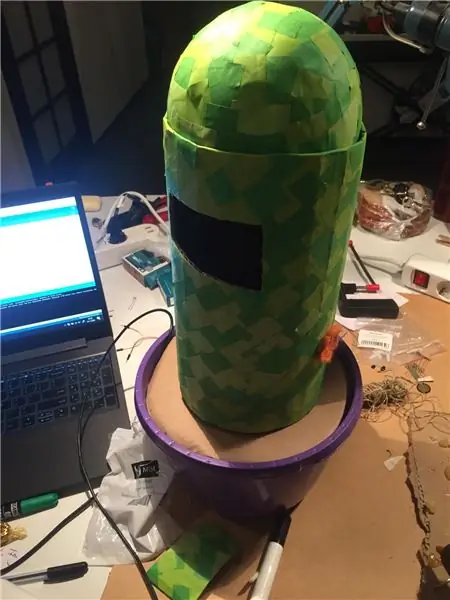
Pre projekt v škole som musel urobiť niečo s Arduinom, chcel som urobiť niečo pre mačku, čo môžete spustiť a hrať sa s mačkou samo. Najprv som myslel na myš, ale bolo trochu ťažké vyrobiť niečo také malé s toľkými technológiami. Po myšlienke myši, ktorá bola navrhnutá tak, aby bola pre mačku zaujímavá, som sa rozhodol, že ešte zaujímavejšie je navrhnúť niečo, čo bude pre mačku hračkou, a je to skryté v skvelej veci. Vec sa neskôr zmenila na kvet, neskôr som sa rozhodol, že to bude kaktus (pretože kaktusy sú cool). Bol to ten moment, kedy ku mne prišiel „kaktus s laserovým ukazovaním“. Je to automatizovaná hračka pre vašu mačku v kaktuse, módna a šikovná. Hry pre mačky sú vždy niečím, čo je viditeľne hračkou, ale nie je to tak. Je tiež potešením sa na to pozerať, aj keď to nie je niečo skutočne realistické, myslím si, že je to naozaj roztomilé. Kaktus je vyrobený z lepenky, pretože ak spadne (mačky sú často tyrany; P), nerozbije sa.
Na tento účel som použil tieto položky:
Zásoby
- Arduino UNO
- Tlačidlo 6 x 6 mm
- Mužské a mužské prepojky
- Laser
- 2 zrkadlá
- 2 mini servá
- Breadboard (na testovanie)
- Spájkovacia doska
- Kábel mäkký
- 2 odpory ()
Krok 1: Idea laserového ukazovátka
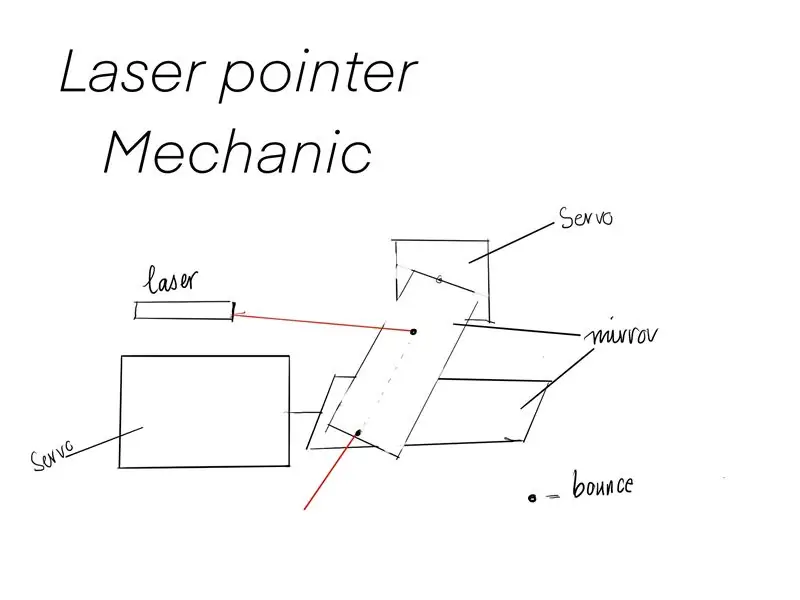
Aby sa môj laser mohol pohybovať, musím vytvoriť systém, ktorý dokáže pohybovať laserom horizontálne a vertikálne, na čo som prišiel, sú serva so zrkadlami umiestnenými nad sebou, aby ste mohli laserom pohybovať otáčaním zrkadla. Vďaka umiestneniu môžete zaistiť, aby sa laser mohol pohybovať v oboch smeroch horizontálne aj vertikálne.
Obrázok na „vymaľovanie obrazu“pravdepodobne ukazuje, že je jasnejšie, čo musíme urobiť, je naprogramovať serva, aby sa pohybovali nielen náhodne, ale aby sa pohybovali len malou časťou toho, čo si môžu uvedomiť. A laserové ukazovátko môžete vždy vypnúť, takže ho musíme tiež nainštalovať.
Krok 2: Nastavenie vášho Arduina (skutočné)
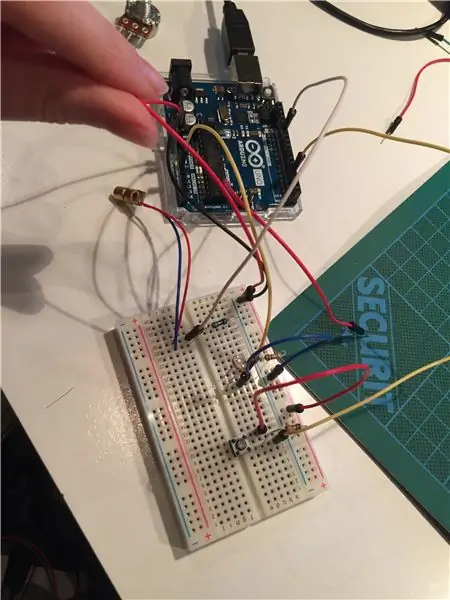

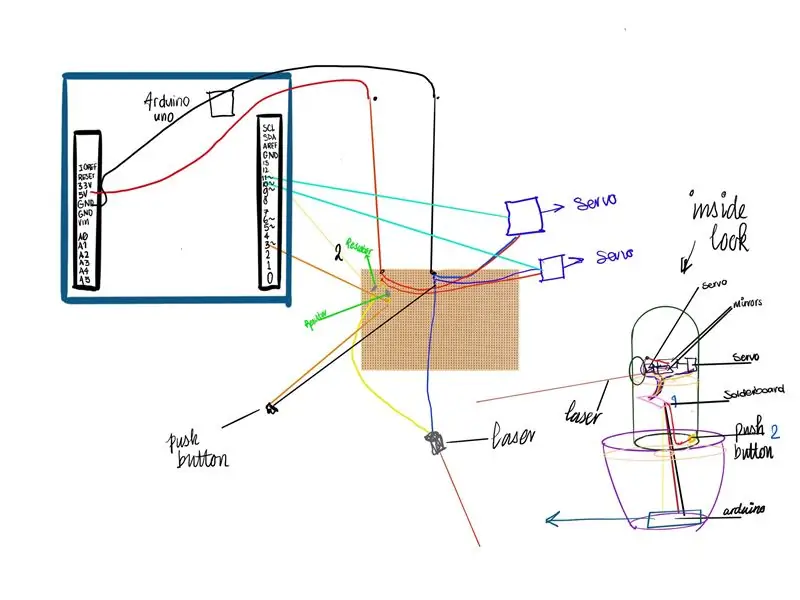
Teraz sme pripravení vybudovať náš systém laserových ukazovateľov. Najprv ho nainštalujete na dosku na otestovanie svojho nastavenia, potom ho môžete dať na spájkovaciu dosku a všetko spájkovať. Najprv som však samozrejme použil tento kód, ale na to musíte vložiť svoje VSTUPY a VÝSTUPY do určitých pinov, žltý vodič serva musíte vložiť do pinov 10 a 11, aby tento kód fungoval, laser musí byť spojený s kolíkom 12 a tlačidlo musí byť spojené s kolíkom 3. Môžete sa rozhodnúť, či použijete požadované kolíky a upravíte to vo svojom vlastnom kóde. Tlačidlo na pine 3 je dosť dôležité, pretože som na tento kolík umiestnil prerušenie, pri modeli Arduino UNO môžete dať iba prerušenie pripojené na pin 2 alebo 3, takže sa uistite, že na tlačidlo používate jedno z nich.
Dôležité je tiež pripojiť kolík k Arduinu odporom a snímačom alebo tlačidlom, aby ste mohli ovládať svoj pripojený objekt.
Tu môžete vidieť a stiahnuť môj kód na použitie.
Krok 3: Naposledy, ale rozhodne nie najmenej
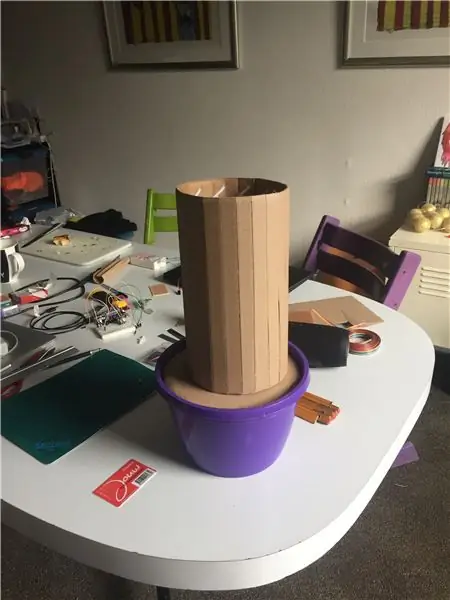

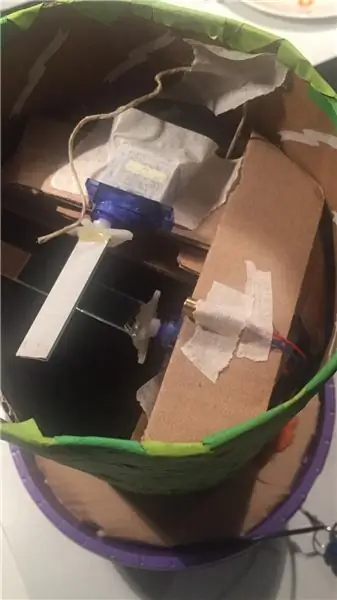
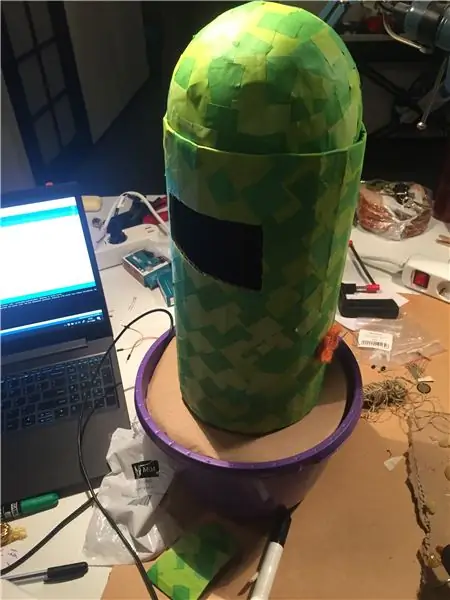
KAKTUS! Dostali sme všetko, okrem toho som použil kus lepenky a pomocou jeho čiastočného odrezania som ho mohol stočiť ako kruh, hrniec, okolo ktorého som niekde ležal, a tak som ho použil aj ako niečo, na čo mohol kaktus stáť. Použil som viac farieb zeleného papiera a lepidla, aby som sa ubezpečil, že má farbu kaktusu. Uistite sa, že urobíte v „zemi“dieru, cez ktorú prevlečiete kabeláž, aby ste do hrnca mohli vložiť Arduino a batériu alebo powerbanku. Na tip som použil balónik a papierové maché (tiež rovnaká farebná téma). Potom tá ťažšia časť, je to tam dostať servo, použil som niekoľko „mostov z lepenky“a použil som ich na nasadenie serv, ktoré je potrebné tam pripevniť, aby ste ich mohli prilepiť páskou alebo prilepiť (Upozornenie: iba ich lepte ak sú v správnej polohe !!!) Laser nad najnižším servo hniezdom k najvyššiemu servu musí tiež zostať na jednom mieste, urobil som to ako na obrázku vyššie.
Potom musíte namapovať svoj laser, navrhujem, aby ste to urobili zmenou rand1 a rand2 na 0, to bude vaša počiatočná hodnota, ale musíte, aby vaše zrkadlá boli tak ďaleko, ako len môžu, bez toho, aby laser spadol zo zrkadiel. toto bolo vľavo pod rohom. Takto sa pokúsite zmapovať, do akej miery chcete, aby sa vaše servá otáčali, potom budete musieť v kaktuse vyrezať medzeru, aby bolo v miestnosti vidieť laser.
Odporúča:
Laserový prenos s Arduinom: 4 kroky

Laserový prenos s Arduinos: Tento projekt bol pre vedca BT Young v roku 2019. Mal som na starosti „demonštračný model“. Demonštráciou boli dva arduino-riadené lasery, ktoré blikajú a vysielajú signál do iného arduina v určitej vzdialenosti. Bol testovaný, aby fungoval
Ako krájať mäso - LASEROVÝ ŠTÝL!: 3 kroky (s obrázkami)

Ako krájať mäso - LASEROVÝ ŠTÝL !: Na to, aby to fungovalo, existuje trik - tu je teda postup, ako nakrájať mäso a byť pripravený na konvenciu chutných zvierat
Laserový ovládač pre stojan VCV: 3 kroky

Laserový ovládač pre stojan VCV: V tomto návode vám ukážem, ako si môžete vytvoriť svoj vlastný laserový ovládač pre stojan VCV. Momentálne je to k dispozícii iba pre macOS, ale v blízkej budúcnosti môžete očakávať aj zostavenie systému Windows
Jednoduchý a lacný laserový digitálny prenos zvuku: 4 kroky

Jednoduchý a lacný laserový digitálny prenos zvuku: Odkedy som vyrobil laserovú pištoľ, premýšľam o modulácii lasera na odosielanie zvuku, či už pre zábavu (detský interkom), alebo možno na prenos údajov pre sofistikovanejšiu laserovú pištoľ. , čo umožňuje príjemcovi zistiť, koho zasiahol.
Ako používať 360 ° laserový skener RPLIDAR s Arduino: 3 kroky (s obrázkami)

Ako používať 360 ° laserový skener RPLIDAR s Arduinom: Som veľkým fanúšikom stavby sumo robotov a stále hľadám nové zaujímavé senzory a materiály, ktoré by som mohol použiť na stavbu lepšieho, rýchlejšieho a inteligentnejšieho robota. Dozvedel som sa o RPLIDAR A1, ktorý môžete získať za 99 dolárov na DFROBOT.com. Povedal som, že som inte
